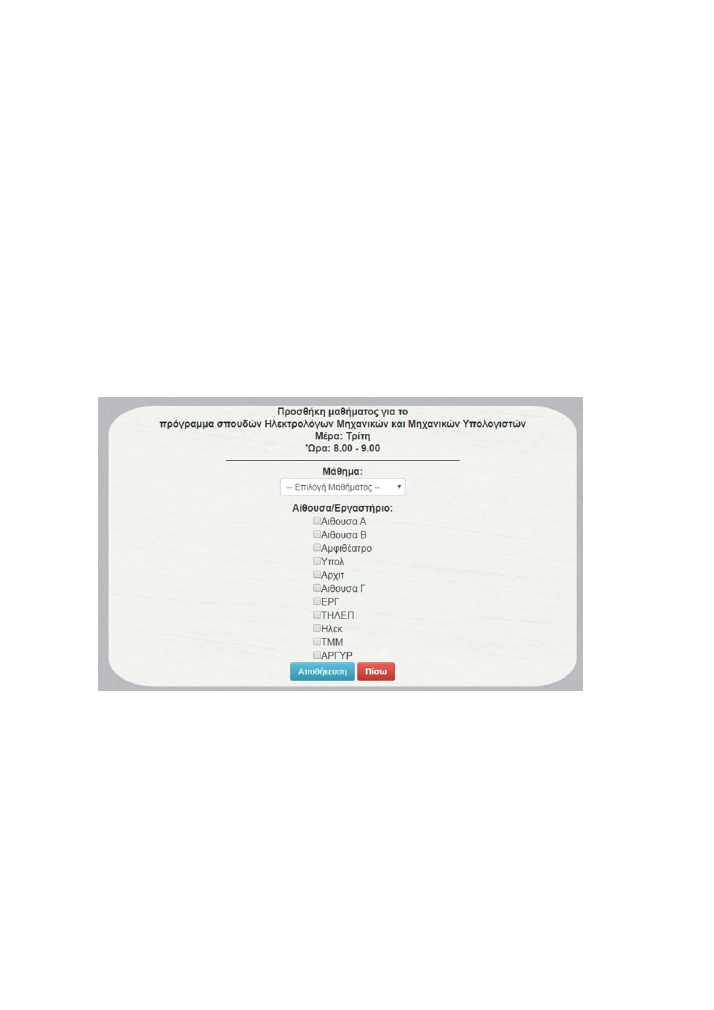
58
ΔΥΝΑΤΟΤΗΤΕΣ ΟΝΤΟΤΗΤΩΝ
προγράμματος σπουδών του τμήματος που ανήκει η γραμματεία. Και στις δυο περιπτώ-
σεις όταν τα επιλέξουμε εμφανίζεται ένα modal επιβεβαίωσης, αντίστοιχα.
Επίσης, πάνω από τον πίνακα υπάρχουν κάποια φίλτρα που αφορούν τον πίνακα.
Αυτά είναι το «επιλέξτε εξάμηνο», «επιλέξτε καθηγητή», «επιλέξτε αίθουσα», «επιλέξτε
πρόγραμμα σπουδών» και «επιλέξτε μάθημα». Το κάθε φίλτρο από την ονομασία του
είναι κατανοητό στον χρήστη ποια κατηγορία φιλτράρει. Τα φίλτρα μπορεί να τα χρησι-
μοποιήσει είτε μεμονωμένα είτε συνδυαστικά.
Ακόμα, ένα στοιχείο που πρέπει να αναφερθεί είναι το «καμπανάκι» πάνω αρι-
στερά στο οποίο εμφανίζονται οι ειδοποιήσεις από τις αιτήσεις για κράτηση αίθουσας.
Τέλος, στην αρχική οθόνη υπάρχουν κάποιοι σταυροί στο εσωτερικό του κάθε
κελιού. Επιλέγοντας κάποιον από αυτούς μεταφερόμαστε σε μια φόρμα οπού επιλέγουμε
όποιο μάθημα και αίθουσα επιθυμούμε.
Εικόνα 28: Φόρμα προσθήκης μαθήματος στο πρόγραμμα.
Αφού τα επιλέξουμε πατάμε αποθήκευση για την καταχώρηση και αυτόματα μας μετα-
φέρει στην αρχική οθόνη. Εκεί θα δούμε ότι στο κελί όπου επιλέξαμε να καταχωρήσουμε
ένα μάθημα πλέον εμφανίζεται το μάθημα, το εξάμηνό του, ο καθηγητής που το διδάσκει,
αν το μάθημα είναι επιλογής και η αίθουσα που επιλέξαμε. Επίσης, υπάρχουν δυο επι-
πλέον κουμπιά:
▪ ένα για να επιλέξουμε νέο μάθημα και
▪ ένα για να διαγράψουμε κάποιο μάθημα.